안녕하세요? 착한이입니다.
nRF5340을 이용한 BLE 펌웨어 개발 환경 구축에 대해 알아보겠습니다.
nRF5340은 BLE 5.1을 지원하는 nordic 사의 Dual core BLE SoC입니다.
자세한 것은 다음 사이트를 참고 부탁 드립니다.
https://www.nordicsemi.com/Products/Low-power-short-range-wireless/nRF5340
1편 강좌에 이어서 Windows 10(x64)에서 nRF5340 펌웨어 개발 환경 구축에 대해
알아 보겠습니다.
https://cafe.naver.com/kindplayer/5576
1편 강좌의 설치를 완료한 후에 본 강좌의 과정을 진행하면 됩니다.
A. GNU ARM Embedded Toolchain 설치
nRF5340 펌웨어 개발을 위해서는 컴파일러가 필요합니다.
ARM용으로 cross compile 가능하도록 toolchain을 설치해 줍니다.
다음 화면에서 "Windows 32-bit Installer (Signed for Windows 7 and later)"를 클릭해서
설치 파일을 다운로드 합니다.
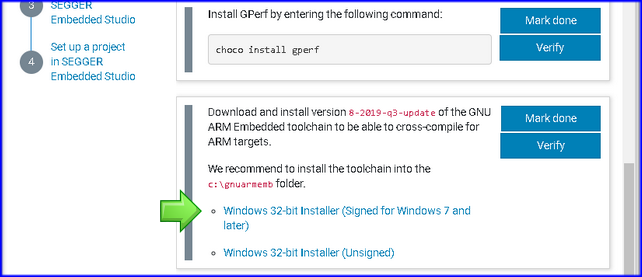
다운 받은 gcc-arm-none-eabi-8-2019-q3-update-win32-sha2.exe 를 실행하면
설치가 진행됩니다. 설치 언어를 선택하고 OK 버튼을 클릭합니다.
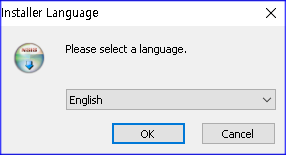
다음으로 Next 버튼을 클릭합니다.
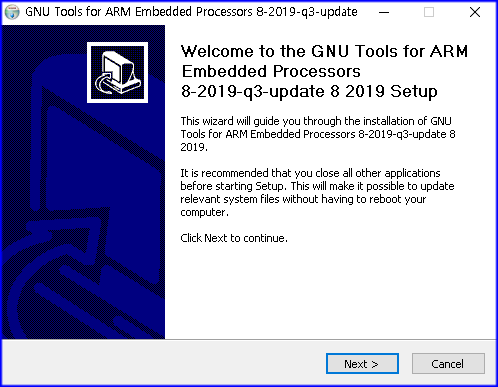
라이센스에 동의하기 위해 I Agree 버튼을 클릭합니다.
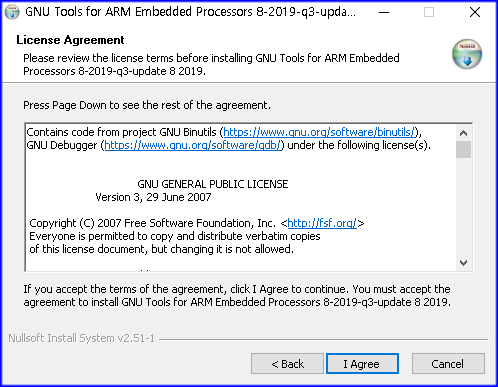
설치 경로를 선택하는 화면이 표시됩니다.
여기서 설치 경로는 반드시 저장해 두세요.
차후에 펌웨어 개발에서 사용됩니다.
본 강좌에서는 C:\gnuarmemb 에 설치하였습니다.
각자 원하는 경로를 선택하면 됩니다.
다만, 경로에 공백 또는 한글이 없어야 합니다.
Install 버튼을 클릭합니다.
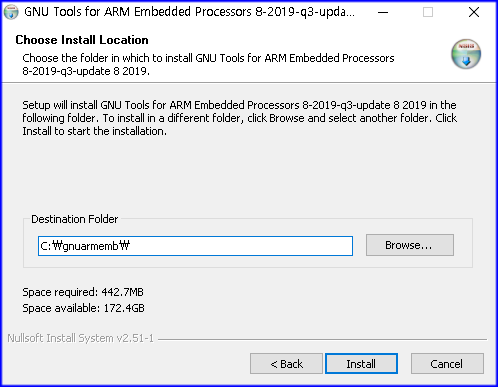
다음과 같이 설치가 진행됩니다.
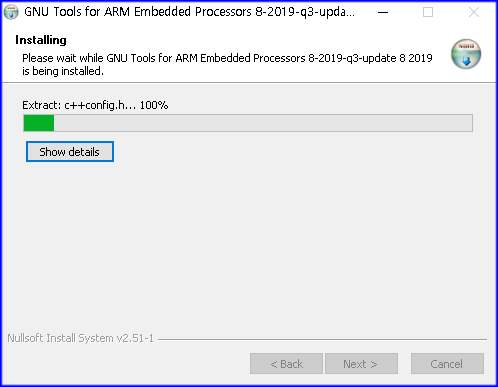
설치가 완료되면 Finish 버튼을 클릭합니다.
체크 항목은 기본으로 둡니다.
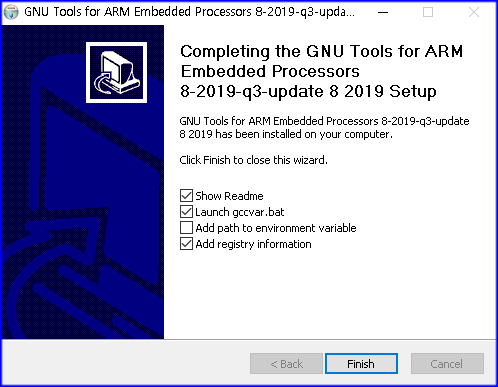
여기까지 하시면 "Install the toolchain" 부분이 완료 된 것입니다.
B. Clone the nRF Connect SDK
이제 Getting Started Assistant의 "Clone the nRF Connect SDK"를 클릭하여
nRF Connect SDK를 설치합니다.
이를 위해서는 west 가 필요합니다.
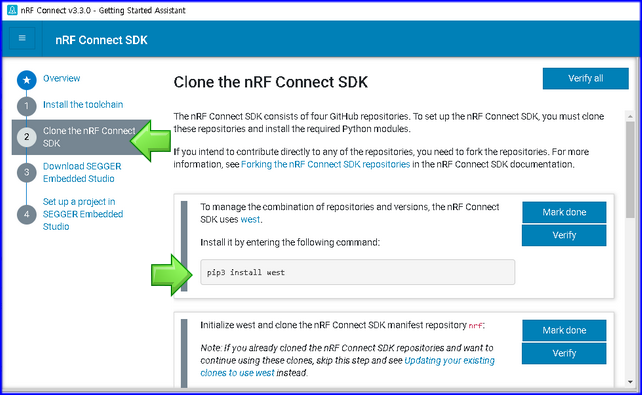
관리자 모드로 명령 프롬프트를 실행하여 다음 명령어를 실행합니다.
pip3 install west
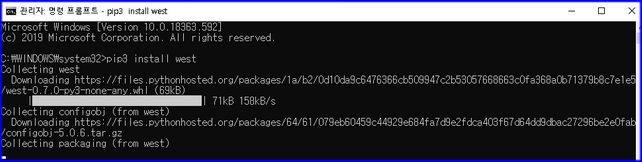
다음과 화면과 같이 필요한 파일을 다운 받아서 설치가 진행됩니다.
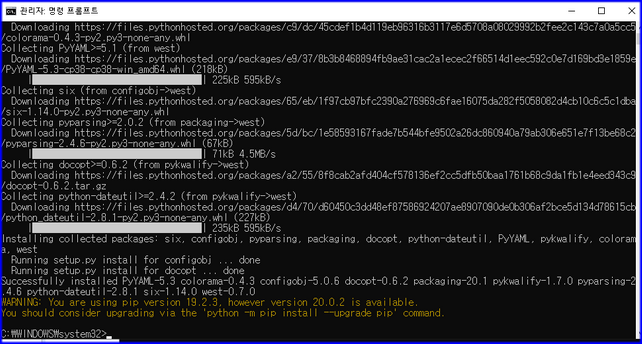
여기까지 진행하였다면 관리자 권한의 명령 프롬프트 창을 닫습니다.
west가 설치 되었다면 nRF Connect SDK를 다운로드 합니다.
먼저 소스 코드를 다운로드 할 폴더를 생성합니다.
강좌에서는 D:\nRF5340 으로 했습니다.
각자 원하는 경로를 선택하면 됩니다.
해당 폴더로 이동해서 ncs 라는 폴더를 생성합니다.
명령 프롬프트 창을 실행하고 다음 화면의 내용을 참고하여
명령어를 실행합니다.
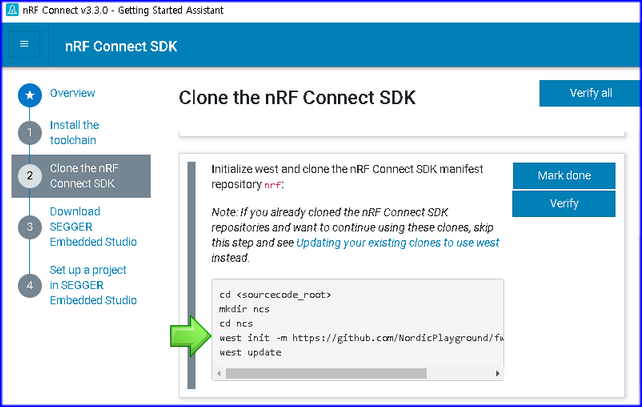
ncs 폴더로 이동합니다.
다음 명령어로 nRF Connect SDK를 다운로드 합니다.
west init -m http://github.com/NordicPlayground/fw-nrfconnect-nrf
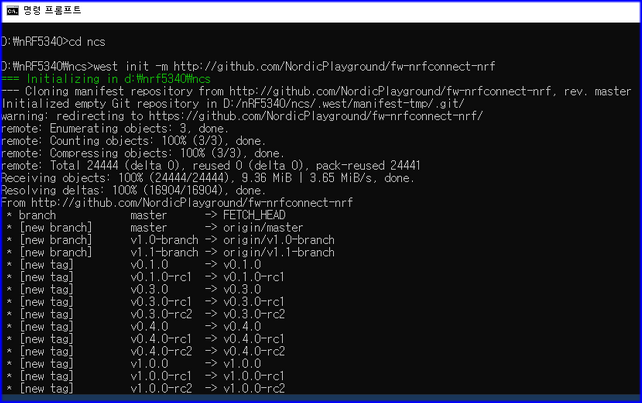
west가 설정을 초기화하고 다음의 로그가 출력됩니다.
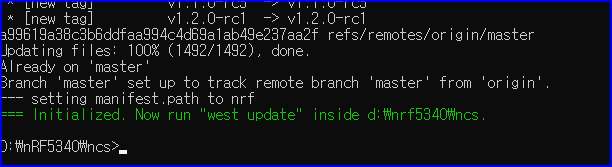
다음 명령어를 실행하여 다운로드 진행합니다.
west update
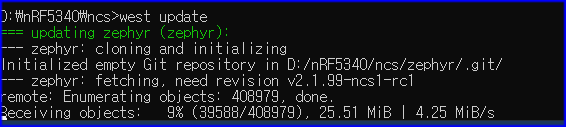
다음과 같이 다운로드가 진행됩니다.
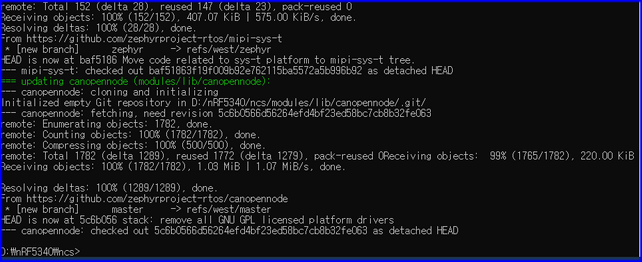
ncs\nrf 폴더로 이동하여 다음 화면의 내용을 참고하여
ncs_tag repository 정보를 업데이트 합니다.
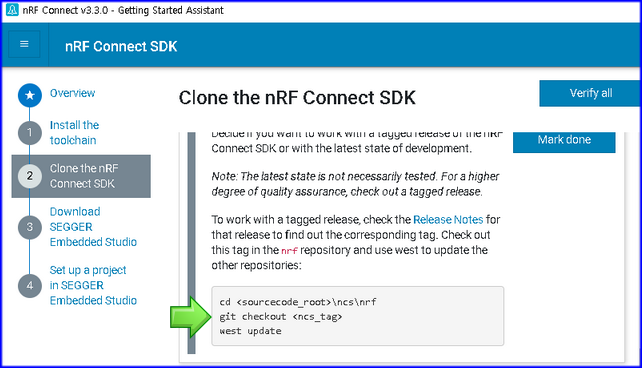
다음 명령어를 실행합니다.
git checkout v1.2.0-rc1
여기서 v1.2.0-rc1은 ncs_tag 값입니다.
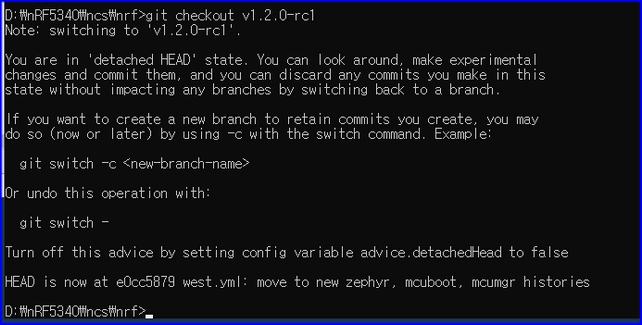
다음 명령어를 실행합니다.
west update
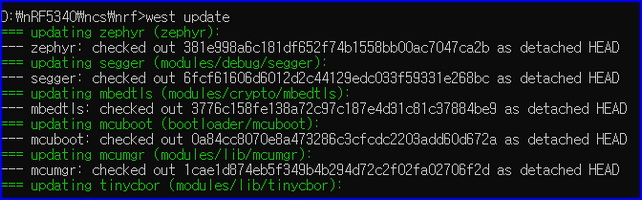
ncs 폴더로 이용하여 다음 화면의 명령어를 실행합니다.
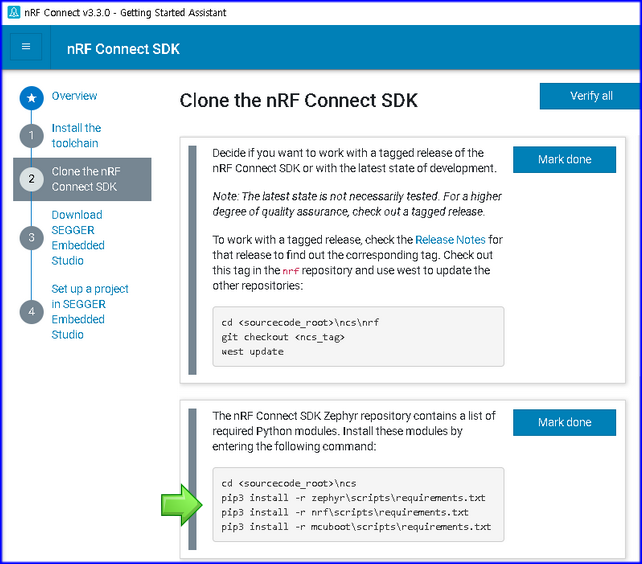
ncs 폴더에서 다음 명령어를 실행합니다.
pip3 install -r zephyr\scripts\requirements.txt

다음과 같이 설치가 진행됩니다.
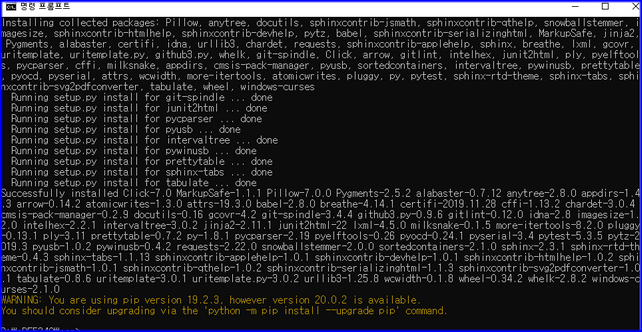
ncs 폴더에서 다음 명령어를 실행합니다.
pip3 install -r nrf\scripts\requirements.txt

다음과 같이 설치가 진행됩니다.
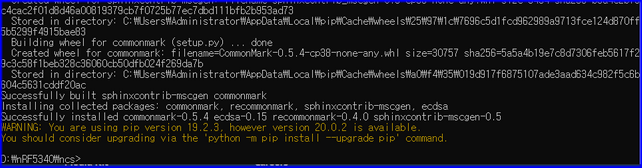
ncs 폴더에서 다음 명령어를 실행합니다.
pip3 install -r bootloader\mcuboot\scripts\requirements.txt

다음과 같이 설치가 진행됩니다.
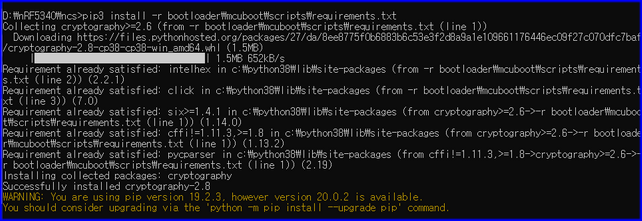
이제 Toolchain 설치가 마무리 되었습니다.
C. SEGGER Embedded Studio 설치
개발 툴인 SEGGER Embedded Studio(이하 SES)를 설치해야 합니다.
Getting Started Assistant 에서 "Download SEGGER Embedded Studio"를 선택합니다.
OS 버전에 맞는 SES를 다운로드 합니다.
강좌에서는 Windows X64 버전을 다운로드 하였습니다.
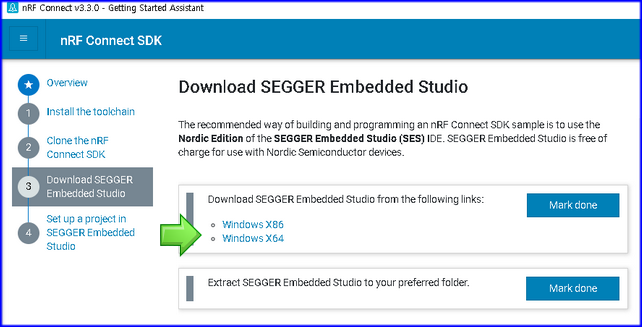
다운 받은 파일을 압축 해제하여 특정 폴더에 복사합니다.
본 강좌에서는 D:\nRF5340 폴더에 저장하였습니다.
각자 원하는 폴더를 선택하면 됩니다.
bin 폴더의 emStudio.exe 파일을 실행하면 SES가 실행됩니다.
emStudio.exe 의 바로가기를 만들어 사용하시면 편합니다.
SES로 nRF5340 펌웨어를 개발하실 수 있습니다.
이제 개발툴 설치를 완료하신 것입니다.
다음 강좌에서는 SES로 펌웨어를 개발하는 방법에 대해 알아 보겠습니다.
--------------------------------------------------------
유튜브 채널 방문과 구독 신청 부탁 드립니다.
http://www.youtube.com/c/WeAreDev



 댓글 0개
댓글 0개